Mi a teendő, ha a laptop Asus Eee PC nincs elég hely a lemezen a 27 augusztus 2018 - hasznos cikkek
Mivel egy teljesen új vizsgálati hogy csak kicsomagolva Asus Eee PC 900 (12 GB) a telepített Microsoft Windows XP Home Edition SP2
1. rész: Kapcsolja ki a lapozófájl
Kezdetben a Windows mappában tartja 1,07 GB, és a C meghajtó van egy kicsit több, mint 2 GB szabad hely. Ha Eee PC szabad tér sokkal kisebb, talán alapértelmezés szerint engedélyezve van a lapozófájl „enni off” meglehetősen nagy darab helyet. Swap fájl neve egy rejtett területen a merevlemezen Windows által használt ideiglenes tárolására adatfájlok, futó programok, ha azok nem illeszkednek a memóriában. alacsony memória problémák léphetnek fel, ha a számítógépen fut több program, mint hordozók telepített RAM. Telepített Eee PC 900 RAM 1 GB-os lehetővé teszi, hogy több program, anélkül, hogy a swap file. Így nincs szükség rá. Ahhoz, hogy megtudja, a lapozófájl méretét, kattintson az asztalon, kattintson a jobb gombbal az ikonra „My Computer” - válassza ki a „Speciális” fülre - terület „Performance”, mi a gombra kattintva a „Beállítások” - válassza ki a „Speciális” fülre - terület „virtuális memória” - row " Összesen lapozófájl mérete az összes meghajtón: „megadja a kívánt értéket.
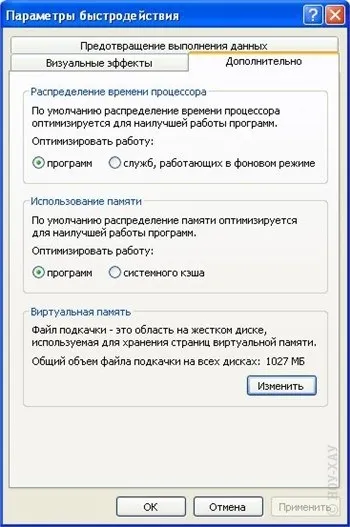
Ha a lapozófájl mérete nagyobb, mint 0 MB, majd válassza le. Mi a gombra kattintva a „Change” - hogy egy jelet a vonalon „Ne legyen lapozófájl” - kattintógombok sorozat „Ask” és az „OK” gombra.

Egyetértünk azzal a javaslattal, hogy indítsa újra a számítógépet, kattintson az „OK” gombra a „Performance Options” ablakban nyitva maradt következetesen azt a gombra kattintva az „Apply” és az „OK” és a „System Properties” ablakban kattintsunk az „OK”. Egyetértünk az üzenettel: „Újraindítás?” A „OK” gombbal. A számítógép újraindul, és akkor biztos lehet benne, hogy a lapozófájl van tiltva.
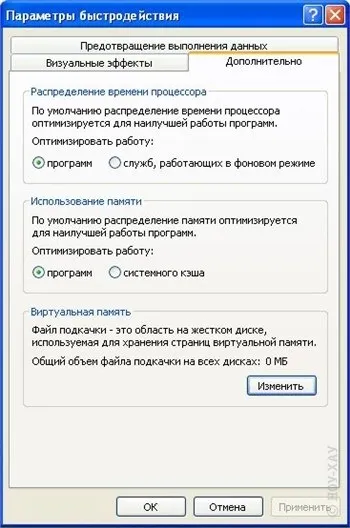
Ha a jövőben egyidejűleg indít nagyszámú programok hibaüzenet miatt kevés a memória, hogy biztosítsák a normális működés szükséges lehet, hogy növelje a memória mennyiségét, vagy annak tartalmaznia kell a lapozófájl. Ha újra nem foglalnak értékes helyet a C meghajtón, a lapozófájl lehet helyezni a D meghajtó vagy SD memóriakártyára.
2. rész A beépített Lemezkarbantartó eszköz Windows XP
A telepítés után Service Pack 3 és a többi frissítéseket a Windows mappában tartja 2,79 GB, és a C meghajtó mindössze 183 MB szabad hely.
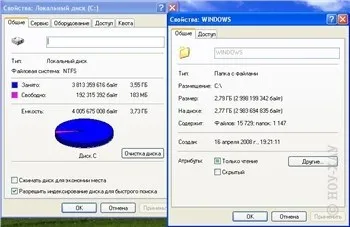
Egyértelmű, hogy ebben a helyzetben hivatkozhat a normális működését a teljes rendszer nem szükséges. A helyzet orvoslása érdekében néhány lépést.
1. lépés: Először, hogy szabadítson fel „Lemezkarbantartó” eszköz helyeken személyzet. A Windows Intézőben kattintson a jobb gombbal az ikonra a „Helyi lemez (C :)” - kattintson a „Properties” vonal - kattints a gombra „Lemezkarbantartó”. lásd a „Törlés a következő fájlokat” fülön a nyitott ablakon. Ez tesz egy jelet minden pontján, elfoglal több, mint 0 KB.

Akkor megyünk a lap „Advanced” - Region „System Restore” - gombra kattintva a „Törlés”, akkor a program kérni fogja érteni a „Biztos benne, hogy törli az összes visszaállítási pontot, kivéve a legutóbbi?” Gombra kattintva az „Igen” gombra.
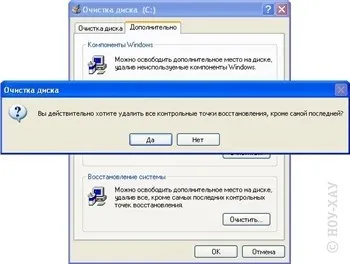
visszaállítási pont automatikusan létrehoz egy beépített Windows service „System Restore”, folyamatosan figyelemmel kíséri a változásokat a számítógépet. A visszaállítási pont egy biztonsági másolatot a rendszerfájlokat. A meghibásodások az operációs rendszer lehetséges, hogy „vissza”, hogy egy működő állapotban felvett idején a visszaállítási pontot. A visszaállítási pontok létrehozására folyamatosan, és végül töltse ki a teljes teret számukra fenntartott a rendszer meghajtóján (alapértelmezés szerint - 12% a teljes lemez kapacitása). Eltávolítja az összes visszaállítási pontot, kivéve a legutóbbi, akkor szabad sok helyet S. Kattintsunk az „OK” gombra, és egyetértenek abban, hogy a következő lekérdezést, kattintson a „Yes” gombra. Arra számítunk, egy ideig, amíg a Lemezkarbantartó program törli a fájlokat.

Így a „Lemezkarbantartó” szerszám használata növelte a rendelkezésre álló szabad hely a C meghajtó 316 MB. Egy kicsit, de most nagyon jól.

2. lépés: Ha nem kívánja használni a szolgáltatást „System Restore”, akkor teljesen le van tiltva. Ez szabadít fel néhány tucat megabájt lemezen C, mert eltávolítja az összes visszaállítási pontot, és ez nagyon fontos - a jövőben nem fogják létrehozni. Ha ki akarja kapcsolni a szolgáltatás „Rendszer-visszaállítás” klikk az asztalon, kattintson a jobb gombbal az ikonra a „Sajátgép” - sorban kattintsunk a „Properties” - válassza ki a fület „Rendszer-visszaállítás”.

Tegyen egy jelet a vonalon „A rendszer visszaállítás kikapcsolása az összes meghajtón”, kattintsunk egymás után az „Apply” és az „OK” gombra.
3. rész A Lemezkarbantartó a „extra” szabadúszó divat képet
Most szabadúszó takarítás C meghajtó, amely tárolja egy csomó „extra” fájlokat, melyek eltávolítása nem befolyásolja a rendszer működését, de ez szabadít fel egy csomó helyet a szükséges számunkra. Az alapértelmezett mappa, ahol ezek a fájlok vannak, nem lehet látni. Annak érdekében, hogy azok rendelkezésre állnak, mi is a rejtett fájlok megjelenítését. Kattintsunk az asztalon lévő ikonra „My Computer” - Válassza a „Tools” - kattints a vonal „Mappa beállításai”.
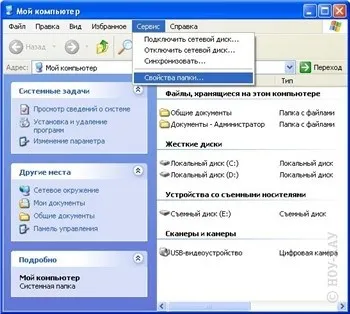
Válassza ki a lap „View” fülre a megnyílt ablakban keresd meg a „Speciális beállítások”. Megállapította a „Rejtett fájlok és mappák”, kattintsunk egymás után az „Apply” gombra, és az „OK”.

3. lépéssel a Windows mappában, törölje az összes mappát, kezdődik $. Ezek a mappák jelennek meg a telepítés során a Windows Update, tartalmazzák a szükséges fájlokat frissíteni lehet távolítani. Tőlük nyugodtan megszabadulni, mert akkor valószínűleg nem kell eltávolítani a telepített frissítések.
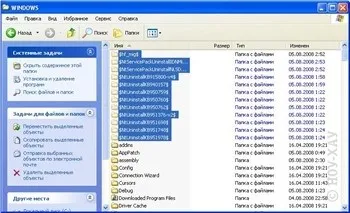
4. lépés a Windows mappában \ Installer összes fájl törléséhez. Szükség van rájuk, hogy távolítsa el a szoftvert a számítógépre telepített. Ha még tovább szeretnénk távolítsa el a jelenleg telepített programok átvinni kívánt fájlokat a telepítő mappa a memóriakártyán, flash meghajtó vagy külső merevlemez. Ezután, ha szükséges, lehet visszatenni a helyére.
5. lépés: A mappában WINDOWS \ System32 \ Dllcache törölni az összes fájlt. Ez mentést fontos rendszer fájlokat a Windows által használt. Ők is szükség lehet az automatikus helyreállítását, ha kárt vírustámadás vagy helytelen telepítés a program. Meg kell figyelembe venni a következő kivétellel: a következő bejelentkezéskor védett rendszerfájlok rendszer utántöltő Dllcache mappát egy megadott kötet, amely alapértelmezés szerint túl nagy. Ha módosítani Dllcache mappaméret nullára tudjuk kattintson a „Start” gombra - kattints a vonal „Run” - a megjelenő ablakban adja meg sfc / cachesize = 0 (ha tesz, például 10, a mappa mérete csökken 10 MB) - kattintson az „OK” gombra.

6. lépés A mappában WINDOWS \ SoftwareDistribution \ Download törölni az összes fájlt. Ezek a fájlok tömörítetlen formában letöltött frissítéseket a különböző programok a számítógépre telepített. Tőlük nyugodtan megszabadulni.
7. lépés a Windows mappa \ Help törölni az összes fájlt. De ha folyamatosan használja a tanúsítványt a Windows, a mappa tartalma ne érjen. A végén, miután az összes fent említett intézkedések, a WINDOWS mappa „fogyni” 1,71 GB, és általában, a C meghajtón 1.21 GB szabad hely.
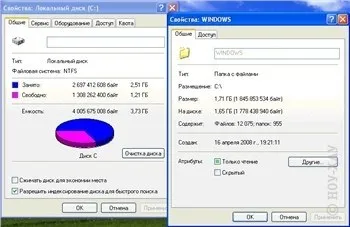
Katalógus, kritikák, cikkek, leírások a know-how. Mobile Electronics üzletek know-how.
Üdvözöljük a bolt az elektronika know-how - az első európai elektronikai áruház formátumban Magyarországon! A legtöbb modern digitális kütyü, szaktanácsadást. Az oldal tájékoztató jellegűek, és semmilyen körülmények között nem nyilvános ajánlat által meghatározott rendelkezések 437. cikk (2) bekezdése a Polgári Törvénykönyvben. További információ a rendelkezésre álló és a költség a termékek és szolgáltatások, hívja: 8 495 514-12-12
Shop Online
Szakértelem
Mi - a szakértők!
visszacsatolás
- Hívjon c 9:00-22:00 anélkül hétvégén